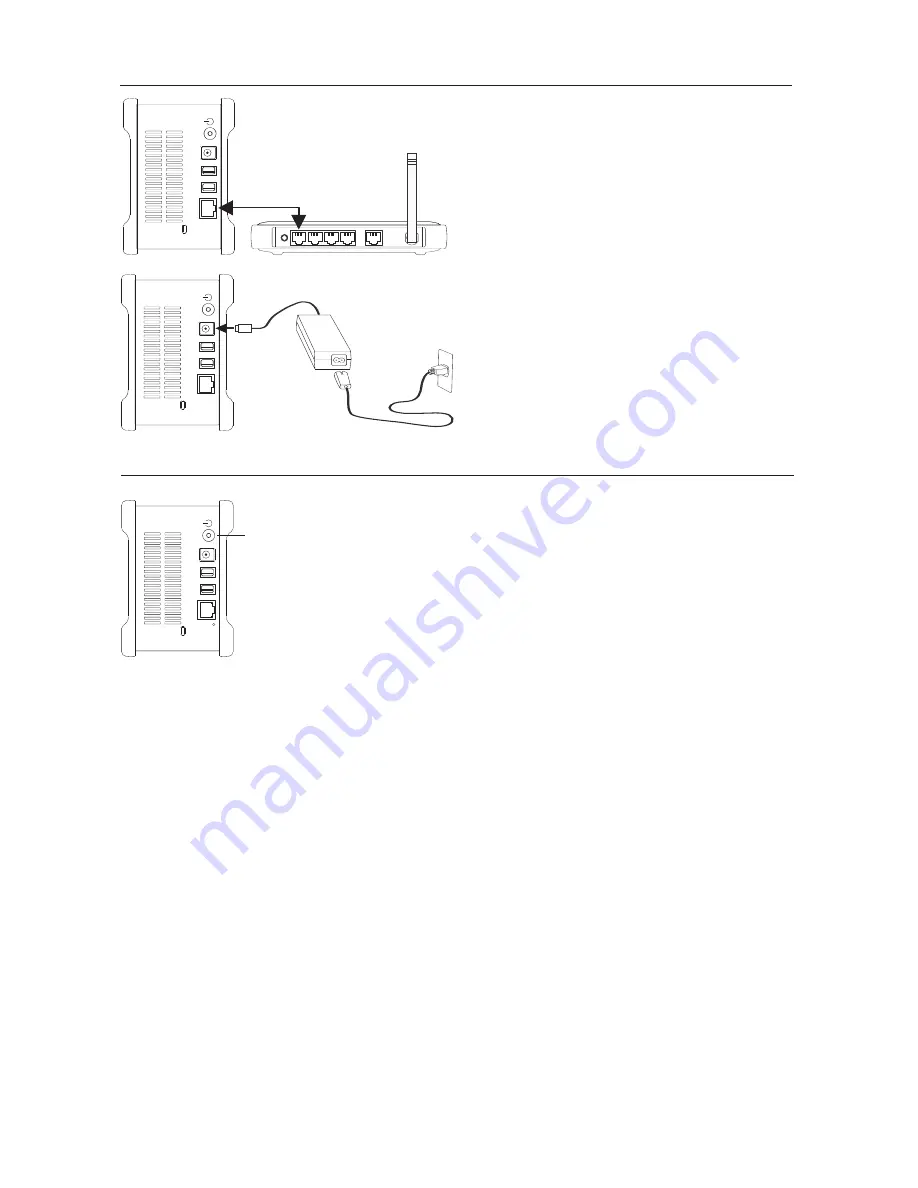
SUOMI
36
Asennus Macintosh OS X -käyttöjärjestelmään
Vaihe 1. Kovalevyn liittäminen
Ethernet-kaapelin liittäminen
1. Kiinnitä laitteen mukana toimitettu
Ethernet-kaapeli verkon pistorasiaan,
reitittimeen tai kytkimeen.
2. Liitä Ethernet-kaapelin toinen pää Shared
Storage II -kovalevyn Ethernet-liitäntään.
Virran kytkeminen
1.
Työnnä verkkolaitteen pyöreä naarasliitin
kovalevyn virtaliittimeen.
2.
Kiinnitä virtajohdon kaksipiikkinen
naarasliitin verkkolaitteeseen.
3.
Työnnä verkkolaitteen sähköpistoke
pistorasiaan.
Vaihe 2. Kovalevyn virran kytkeminen
1.
Paina Maxtor Shared Storage II -kovalevyn
takaosassa olevaa mustaa pyöreää
painiketta. Virtapainikkeeseen syttyy
vihreä valo.
2.
Kovalevy käynnistyy. Käynnistyminen voi
kestää minuutin.
H
Hu
uo
om
ma
au
uttu
us
s:: Maxtor Shared Storage II
-käyttöoppaassa on lisätietoja tilaa
ilmaisevista merkkivaloista.
Virtapainike
Содержание Maxtor Shared Storage II
Страница 1: ...Quick Start Guide MAXTOR SHARED STORAGE II ...
Страница 53: ......
















































